使用过演示文稿的朋友们都知道,常常会在幻灯片的内容上使用超链接可以快速翻到需要的那一页幻灯片。下面小编就来告诉大家如何在WPS演示中使用超链接的命令,一起来看看吧。新建默认模板wps演示文稿,内容版式为空白版式。单击在线素材中的目录项,单击目录选项卡,选中其中一种目录,右击选择快捷菜单中的“插入&rd......
WPS word怎么剪切图片
WPS教程
2021-10-06 09:58:55
我们在使用Word进行办公时,文中经常会出现很多的图片,由于图片时长会有一些我们不需要的部分,得把它裁去,那么怎么去处理这些图片呢?今天我们将为大家介绍一种特别简单易懂的方法,下面就来一起学习一下吧。
打开一个word文档,我们可以看到文中有一张图片,但是图片下方的部分太过多余,需要裁去,我们将把剪切好的图片放在最后进行比对:
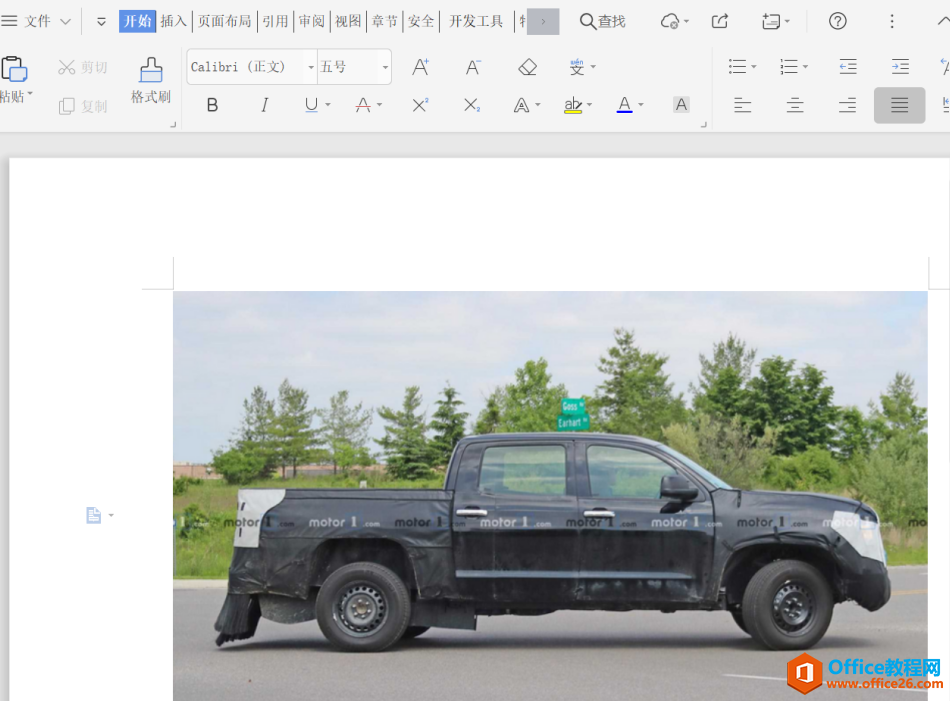
先点击图片,在工具栏会弹出来图片工具的选项,在下拉菜单中选择裁剪】,会弹在图片四角弹出一个小方框:
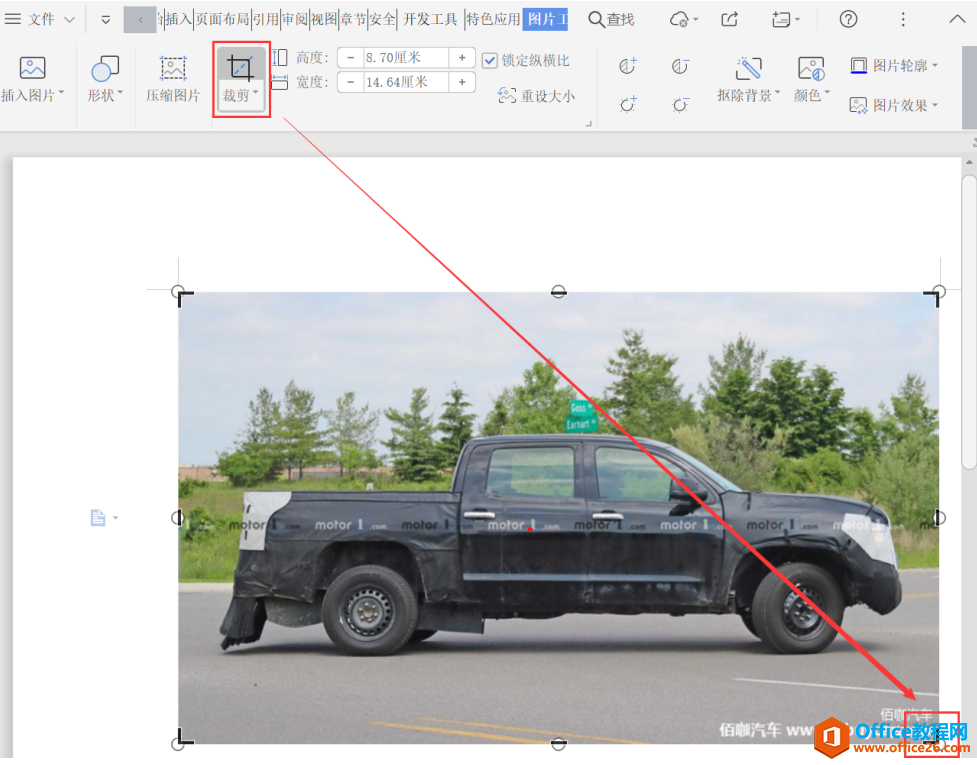
移动小方框,就可以对图片进行裁剪了。
最后只要点击Word中空白的区域,就可以退出图片编辑了,这样一张图片就裁剪好了:
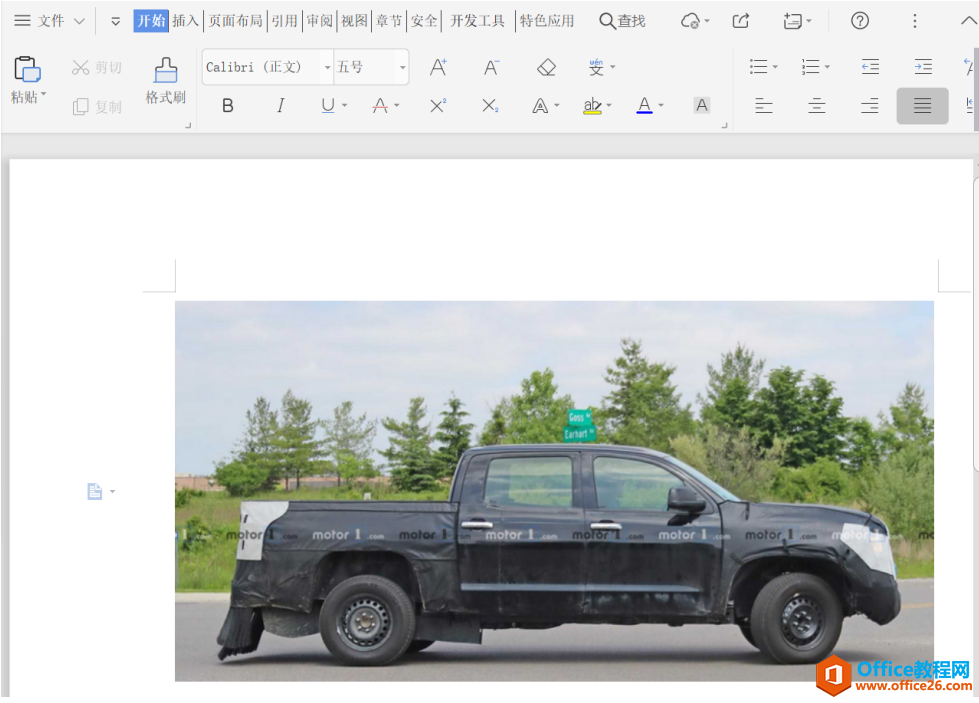
标签: word剪切图片
相关文章





